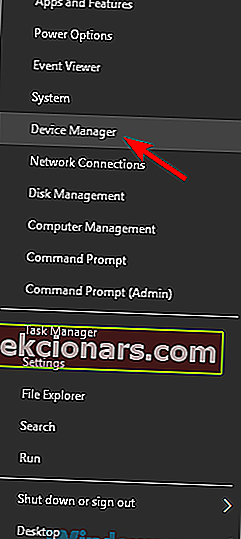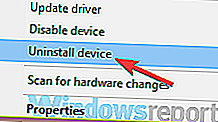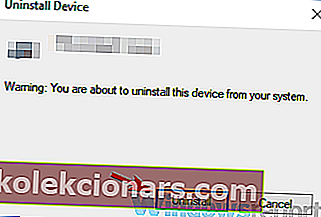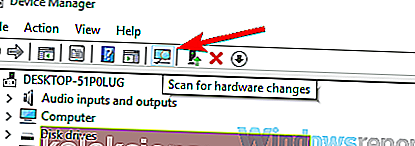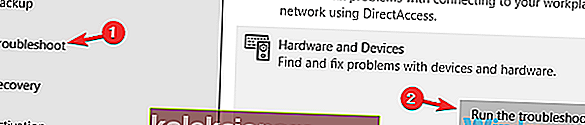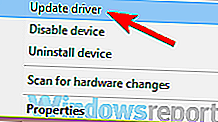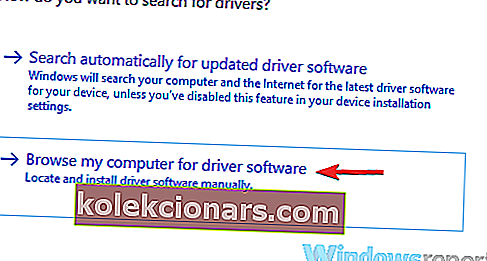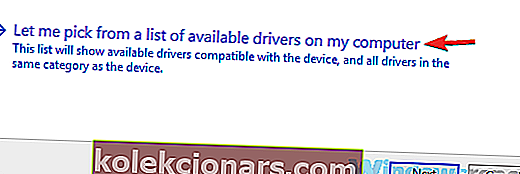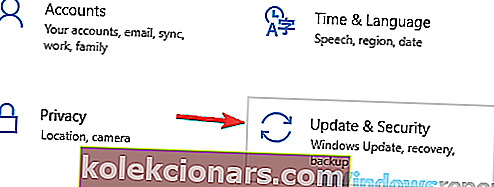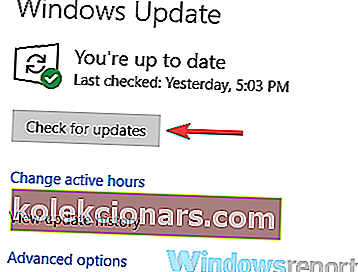- Daugelis žaidėjų pranešė, kad jų „Xbox One“ valdiklis nebeatpažįstamas jų kompiuterio.
- Klaida nurodo, kad USB įrenginys neatpažįstamas , ir mes ieškosime to sprendimo būdų.
- Norėdami sužinoti daugiau apie žaidimų valdiklių taisymą, peržiūrėkite mūsų „Peripherals Fix Hub“.
- „Avid“ žaidėjai taip pat gali daugiau sužinoti apie „Xbox“ konsolę iš mūsų tam skirto „Xbox“ skyriaus.

Kai kurie vartotojai naudoja savo „Xbox One“ valdiklį savo kompiuteryje, tačiau kartais jie gali susidurti su USB įrenginio neatpažintu pranešimu. Tai gali būti erzinanti problema, o šiandieniniame straipsnyje mes parodysime, kaip ją išspręsti.
Kartais gali kilti problemų su USB įrenginiais, ir daugelis vartotojų pranešė, kad jų „Xbox One“ valdiklis nebuvo atpažintas.
Tai gali būti problema, tačiau gali kilti ir kitų panašių problemų. Kalbant apie panašias problemas, pateikiamos dažniausiai pasitaikančios problemos, apie kurias pranešė vartotojai:
- „Xbox One“ valdiklis neveikia asmeniniame kompiuteryje, USB įrenginys nerodomas asmeniniame kompiuteryje, USB įrenginys nerastas, nuolat atjungia kompiuterį - ši problema dažniausiai kyla dėl jūsų tvarkyklių ir, norėdami išspręsti problemą, iš naujo įdiekite „Xbox One“ valdiklio tvarkyklę ir patikrinkite jei tai padės.
- „Xbox“ valdiklis neatpažino „Windows 10“ - jei ši problema kyla jūsų kompiuteryje, būtinai patikrinkite savo kabelį. Kartais kabelis gali būti nesuderinamas su jūsų valdikliu, todėl turėsite jį pakeisti.
- „Xbox One“ valdiklio USB įrenginys neatpažintas, tik mirksi, mirksi - jei jūsų valdiklis nėra tinkamai suporuotas su kompiuteriu, galite susidurti su šia problema. Norėdami išspręsti problemą, pabandykite dar kartą suporuoti valdiklį ir patikrinkite, ar tai veikia.
- Neveikia laidinis „Xbox One“ valdiklis - kartais ši problema gali kilti dėl jūsų USB prievado. Norėdami išspręsti problemą, prijunkite valdiklį prie USB prievado kompiuterio gale ir patikrinkite, ar tai išsprendžia problemą.
Kaip pataisyti neatpažintą „Xbox One“ valdiklį?
- Iš naujo įdiekite „Xbox“ valdiklio tvarkykles
- Paleiskite aparatūros ir įrenginių trikčių šalinimo įrankį
- Atnaujinkite USB tvarkykles
- Išjunkite antivirusinę programą ir iš naujo įdiekite tvarkyklę
- Pabandykite naudoti kitą USB laidą
- Atnaujinkite „Plug and Play“ programinės įrangos „Device Enumerator“ tvarkyklę
- Atnaujinkite „Windows“ ir prijunkite valdiklį prie prievadų gale
- Vėl prijunkite valdiklį
1. Atnaujinkite USB tvarkykles

Pasak vartotojų, jei „Xbox One“ valdiklis pateikia USB įrenginio neatpažinto pranešimą, greičiausiai problema yra jūsų USB valdiklio tvarkyklė. Norėdami išspręsti šią problemą, patariama apsilankyti pagrindinės plokštės gamintoju ir atsisiųsti naujausius pagrindinės plokštės USB tvarkykles.
Tačiau, jei jums reikia patikimo būdo atnaujinti visus tvarkykles į naujausias versijas, turėtumėte pabandyti trečiųjų šalių tvarkyklių atnaujinimo priemonę.
Pavyzdžiui, geriausias rinkoje naudojamas įrankis , kurį šiandien galite naudoti, yra „ DriverFix“ - itin lengvas įrankis, kuris ne tik atnaujina jūsų tvarkykles, bet ir sutvarko sugedusius bei užpildo trūkstamus.
Tiesiog atsisiųskite ir įdiekite „DriverFix“, o pirmą kartą paleidus jis jau pradės tikrinti jūsų sistemą, ar nėra tvarkyklių.
Tada jums reikia pasirinkti tik tuos, kuriuos norite ištaisyti, ir kai tai bus padaryta, iš naujo paleiskite sistemą, kad naujieji tvarkyklės įsigaliotų.

„DriverFix“
Ištaisykite ir atnaujinkite „Xbox One“ valdiklio tvarkykles, kad galų gale galėtumėte ramiai žaisti, visa tai dėka „DriverFix“! Nemokamas bandymas Apsilankykite svetainėje2. Išjunkite antivirusinę programą ir iš naujo įdiekite tvarkyklę

Kai kuriais retais atvejais antivirusinė programa gali trikdyti tam tikrus tvarkykles ir sukelti problemų su tam tikrais įrenginiais. Jei naudojate „Xbox One“ valdiklį gaunate USB įrenginio neatpažinto pranešimo, galbūt turėtumėte išjungti antivirusinę programą ir iš naujo įdiegti tvarkyklę.
Kai kuriais atvejais, norint išspręsti šią problemą, gali tekti net pašalinti antivirusinę programą. Jei pašalinus antivirusinę programą problema išspręsta, turėtumėte apsvarstyti galimybę naudoti kitą antivirusinį sprendimą.
„Bitdefender“ siūlo nuostabią apsaugą ir jokiu būdu netrukdys jūsų sistemai ar kitiems įrenginiams, todėl rekomenduojame išbandyti.
Įrodyta, kad programa visiškai neturi įtakos jūsų OS funkcijoms, ir net jei ji kažkaip veikia, galite lengvai ją išjungti valdymo pulte.

„Bitdefender Antivirus Plus“
„Bitdefender“ yra kelias, kurį reikia atlikti, jei norite visiško saugumo internete, be jokių sistemos trukdžių! 29,99 USD per metus Gaukite tai dabar3. Iš naujo įdiekite „Xbox“ valdiklio tvarkykles
- Paleiskite „ Device Manager“ .
- Norėdami tai greitai padaryti, paspauskite „ Windows“ klavišą + X, kad atidarytumėte „Win + X“ meniu, ir sąraše pasirinkite „ Device Manager“ .
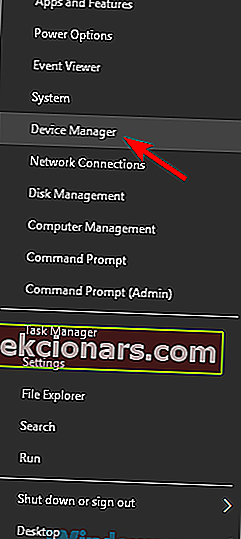
- Kai atidaroma „ Device Manager“ , suraskite „Xbox One“ valdiklį, dešiniuoju pelės mygtuku spustelėkite jį ir meniu pasirinkite Pašalinti įrenginį .
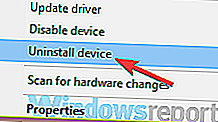
- Dabar turėtumėte pamatyti patvirtinimo dialogo langą.
- Spustelėkite mygtuką Pašalinti, kad pašalintumėte tvarkyklę.
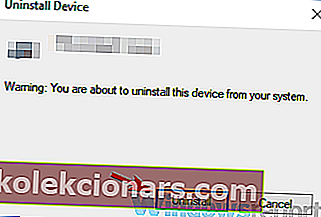
- Pašalinę tvarkyklę spustelėkite piktogramą Ieškoti aparatūros pakeitimų .
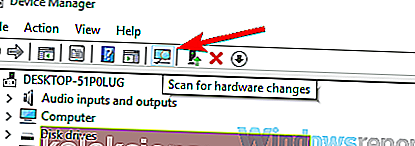
Dažna USB įrenginio neatpažinto pranešimo priežastis gali būti jūsų tvarkyklės. Jei jūsų kompiuteris neatpažįsta „Xbox One“ valdiklio, galbūt galite išspręsti šią problemą paprasčiausiai iš naujo įdiegę tvarkykles.
Po kelių akimirkų numatytasis tvarkyklė bus įdiegta ir problema turėtų būti išspręsta. Kai kurie vartotojai taip pat siūlo rankiniu būdu įdiegti „Xbox One“ valdiklio tvarkyklę.
Norėdami sužinoti, kaip rankiniu būdu įdiegti tvarkykles, peržiūrėkite 6 sprendimą, kuriame pateikiamos kelios gairės.
4. Paleiskite aparatūros ir įrenginių trikčių šalinimo įrankį
- Norėdami atidaryti programą „Nustatymai“, naudokite „ Windows Key + I “ .
- Kai paleidžiama programa „ Nustatymai“ , eikite į skyrių „ Atnaujinimas ir sauga“ .
- Kairėje esančiame meniu pasirinkite Trikčių šalinimas .
- Dešinėje srityje pasirinkite Aparatūra ir įrenginiai ir spustelėkite Vykdyti trikčių šalinimo įrankį .
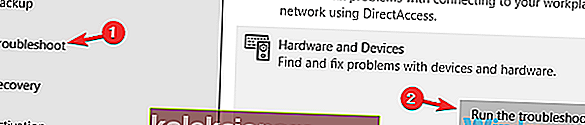
Jei naudodamiesi „Xbox One“ valdikliu kompiuteryje gaunate USB įrenginio neatpažinto pranešimo, problema gali būti keletas nedidelių nesklandumų. Šie nesklandumai gali atsirasti dėl įvairių priežasčių, o jei susiduriate su šia problema, galbūt ją galite išspręsti naudodami techninės įrangos ir įrenginių trikčių šalinimo įrankį.
„Windows“ turi daug trikčių šalinimo įrankių, kurie yra skirti automatiškai išspręsti įvairias problemas. Baigę trikčių šalinimo procesą, patikrinkite, ar problema vis dar yra.
5. Pabandykite naudoti kitą USB laidą

Jei bandydami naudoti „Xbox One“ valdiklį gaunate USB įrenginio neatpažinto pranešimo, problema gali būti jūsų kabelis. Pasak vartotojų, yra keli USB kabelių tipai, o kai kurie kabeliai gali būti skirti tik įkrovimui, o kiti palaiko tiek įkrovimą, tiek duomenų perdavimą.
Jei „Xbox One“ valdiklis neveikia tinkamai arba jis neatpažįstamas, pabandykite pakeisti USB laidą ir patikrinkite, ar tai išsprendžia problemą.
6. Atnaujinkite „Plug and Play“ programinės įrangos „Device Enumerator“ tvarkyklę
- Atidarykite „ Device Manager“ .
- Raskite „ Plug and Play Software Device Enumerator“ , dešiniuoju pelės mygtuku spustelėkite jį ir meniu pasirinkite „ Update d river“ .
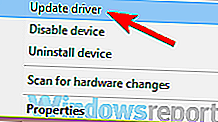
- Pasirinkite Naršyti mano kompiuteryje ieškant tvarkyklių programinės įrangos .
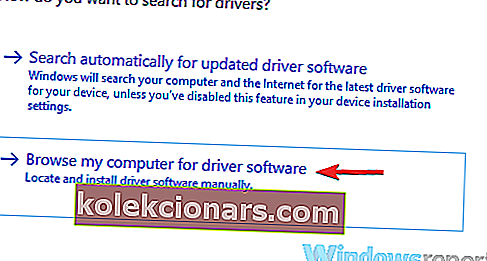
- Pasirinkite Leisti man pasirinkti iš mano kompiuterio įrenginių tvarkyklių sąrašo .
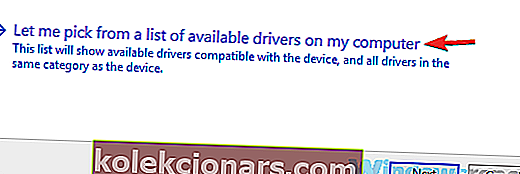
- Pasirinkite „ Plug and Play Software Enumerator“ ir spustelėkite Pirmyn .
Pasak vartotojų, jei jūsų „Xbox One“ valdiklis siunčia USB įrenginio neatpažinto pranešimą, problema gali būti „Plug and Play Software Device Enumerator“ tvarkyklė.
Norėdami išspręsti problemą, vartotojai siūlo atnaujinti šią tvarkyklę. Atnaujinę tvarkyklę patikrinkite, ar problema vis dar išlieka.
7. Atnaujinkite „Windows“ ir prijunkite valdiklį prie prievadų gale
- Atidarykite programą „ Nustatymai“ ir eikite į skyrių „ Atnaujinimas ir sauga“ .
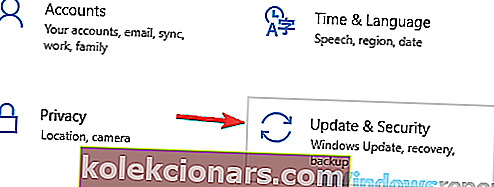
- Dešinėje srityje spustelėkite mygtuką Tikrinti naujinimus .
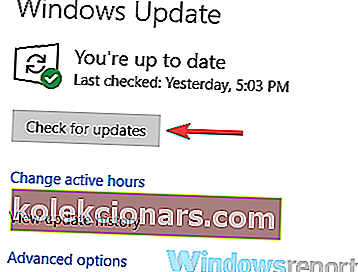
Jei jūsų „Xbox One“ valdiklis neatpažįstamas, problema gali būti jūsų USB prievadas. Kartais pranešimas apie USB įrenginį neatpažįstamas gali būti rodomas, jei kyla problemų dėl USB prievado arba jei įrenginys tiesiog neveikia su tuo prievadu.
Norėdami išspręsti problemą, prijunkite valdiklį prie prievado kompiuterio gale ir patikrinkite, ar tai išsprendžia problemą. Jei problema vis dar išlieka, turėtumėte pabandyti atnaujinti savo sistemą ir patikrinti, ar tai padeda.
Jei yra kokių nors naujinių, jie bus atsisiųsti fone. Kai įdiegsite naujinimus, jūsų paprašys iš naujo paleisti kompiuterį, kad juos įdiegtumėte. Atnaujinę sistemą patikrinkite, ar problema vis dar išlieka.
8. Vėl prijunkite valdiklį

Pasak vartotojų, jei gaunate USB įrenginio neatpažintą pranešimą, problema gali būti ta, kad valdiklis netinkamai suporuotas su jūsų kompiuteriu. Norėdami tai išspręsti, tiesiog paspauskite poravimo mygtuką savo adapteryje, tada paspauskite poravimo mygtuką savo valdiklyje.
Tai padarius, valdiklis bus suporuotas su jūsų kompiuteriu ir bus įdiegtos reikalingos USB tvarkyklės. Suporavus valdiklį, patikrinkite, ar problema vis dar išlieka.
Kartais gali kilti problemų su „Xbox One“ valdikliu, ir jei gaunate USB įrenginio neatpažinto pranešimą, būtinai išbandykite kai kuriuos mūsų sprendimus.
Redaktoriaus pastaba: Šis įrašas iš pradžių buvo paskelbtas 2018 m. Gruodžio mėn. Ir nuo to laiko atnaujintas ir atnaujintas 2020 m. Rugsėjo mėn., Kad būtų šviežesnis, tikslus ir visapusiškas.